Interface instellingen
Op de Interface pagina kunt u de instellingen met betrekking tot de vormgeving en de interactieve stijl van de software wijzigen, met inbegrip van acties die gebeuren wanneer gesprekken plaatsvinden.
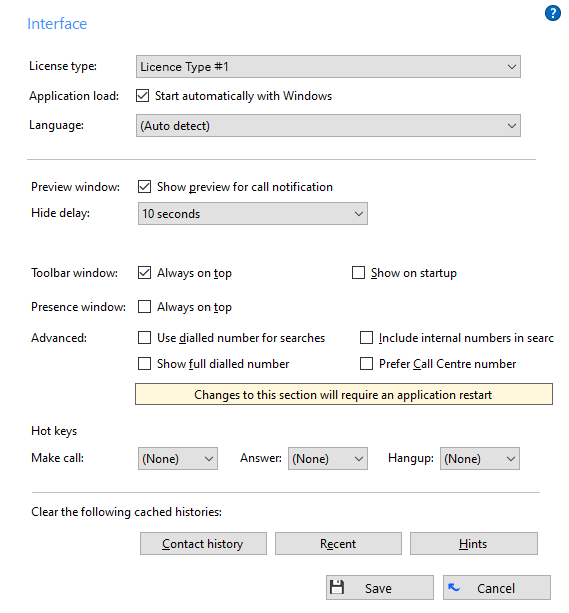
Licentie type
![]()
Toont een licentie type die Go Integrator Client gebruikt.
Toepassing laden optie
![]()
Om de software automatisch te laten starten wanneer u op uw computer inlogt, vinkt u het "Toepassing laden" keuzeveld aan. De instelling wordt actief als u de volgende keer op uw computer inlogt.
Taalkeuze
![]()
Taalpakketten zijn beschikbaar voor de software om de taal van de gebruikersinterface te wijzigen. Standaard zal de software proberen om de taal te selecteren die op basis van de taalinstelling van uw besturingssysteem gebruikt wordt. Echter, u kunt de taal wijzigen door deze te selecteren in de Taal keuzelijst. Als uw taal niet in de lijst staat, neem dan contact op met uw leverancier om te weten te komen wanneer deze beschikbaar zal zijn. Alle taalwijzigingen die u aanbrengt worden actief wanneer u de volgende keer de software start.
Notificatievenster opties
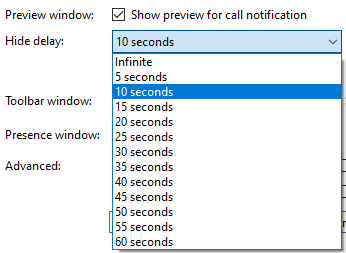
U kunt het onopvallende Notificatievenster in- of uitschakelen voor alle oproepen door het juiste veld aan of uit te vinken.
Met de optie "Vertraging Verbergen" kunt u de weergave van het voorbeeldvenster in stappen van 5 seconden tot een minuut vertragen, maar u kunt ook het Voorbeeldvenster voor onbepaalde tijd verbergen.
Opties werkbalk venster
![]()
Door "Altijd op voorgrond" te selecteren zal de werkbalk boven alle andere apps worden weergegeven, zolang de client actief is.
U kunt het onopvallende Telefoon balk venster in- of uitschakelen door het juiste vakje aan of uit te vinken.
Aanwezigheidsvenster Optie
![]()
Door "Altijd Bovenop" te selecteren, zal het Aanwezigheidsvenster boven alle andere apps worden weergegeven, zolang de client actief is.
Geavanceerde Instellingen

Met geavanceerde instellingen kunnen enkele krachtige functies met betrekking tot CRM Integratie en callcenters worden ingeschakeld.
Gebruik het gekozen nummer voor zoekopdrachten
Voor inkomende oproepen; gebruikt het gekozen nummer in plaats van het nummer van de beller om in de geïntegreerde toepassing (CRM) te zoeken. Dit wordt vaak gebruikt wanneer een speciaal DDI/DID-nummer is toegewezen aan een callcenterwachtrij of huntgroep voor een enkele klant.
Wanneer geselecteerd, wordt het nummer van de beller vervangen door het gekozen nummer in het voorbeeldvenster.
Neem interne nummers op in zoekopdrachten
Hiermee kunt u een aantal van 6 cijfers of minder gebruiken om contactpersonen uit te klappen.
Toon volledig gekozen nummer
Toont de volledige DDI/DID voor oproepen die niet het eigen nummer van de gebruiker zijn, bijvoorbeeld een callcenterwachtrij of huntgroep (een oproep naar het eigen nummer toont de lokale extensie). Wordt vaak gebruikt in combinatie met "Gebruik gekozen nummer voor zoekopdrachten", dat wil zeggen wanneer de volledige DDI/DID wordt gebruikt in de contactendatabase van de geïntegreerde toepassing.
Geef de voorkeur aan het Call Center-nummer
Prioriteert het ACD telefoonnummer en gebruikt het als het gebelde nummer indien gepresenteerd (negeert richtingswaarden). Normaal gesproken vereist wanneer de ACD de oproep ontvangt via een IVR. Vaak gebruikt in combinatie met "Gebruik gebeld nummer voor zoekopdrachten" en "Toon volledig gekozen nummer".
Sneltoetsen selectie

Met de sectie "Sneltoetsen" kunt u toetsen instellen op uw toetsenbord en deze aan de volgende acties koppelen:Gesprek (nummer moet gemarkeerd worden om te bellen), Beantwoorden en Ophangen.
Cache wissen knoppen

Het laatste deel van de interface heeft knoppen waarop u kunt klikken om snel en veilig bepaalde acties uit te voeren.:Wis de geschiedenis van alle CRM contacten uit uw oproephistorie, recente nummers (zoals in de Recente lijst is weergegeven) en welke aanwijzingen de software u heeft laten zien (het wissen van de aanwijzingen historie laat de software toe u de aanwijzingen nogmaals laten zien).
Klik op de knop Opslaan om eventuele nieuwe/bewerkte informatie op te slaan of klik op de knop Annuleren om nieuwe/bewerkte informatie te verwijderen.

 Report this page
Report this page